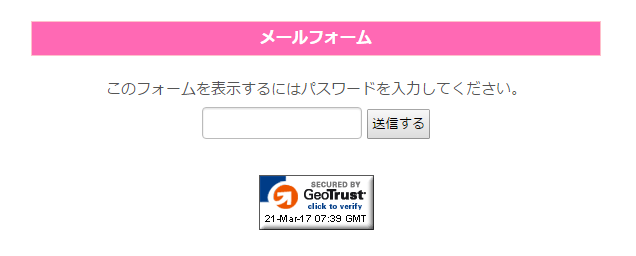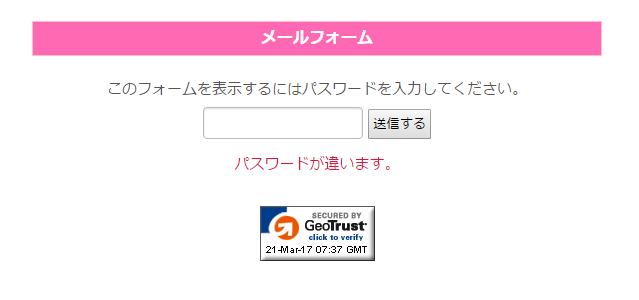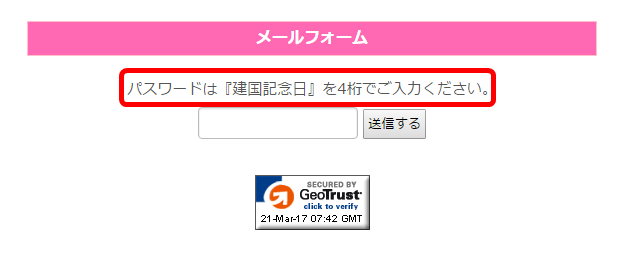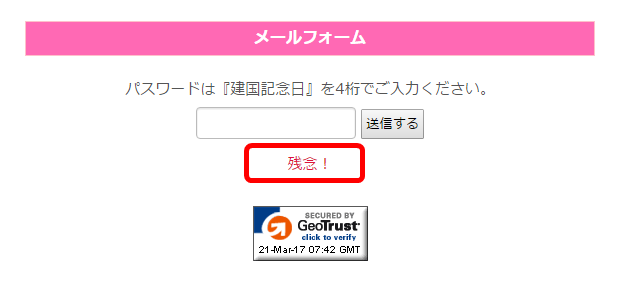【フォームズの使い方】フォームにアクセスするためのパスワードを設定する方法
最終更新:2024年04月24日
公開:2017年03月29日

フォームにパスワードを設定する方法
「フォームを作ったけど、知り合いや会員にだけ公開したい」
このような時は、フォームに「アクセスするためのパスワード」を設定してください。やり方はとてもカンタンです。
- フォーム作成画面メニューの「アクセス制限」を選択
- 「フォームアクセスパスワード」の「パスワード認証を使用する」にチェック
- パスワードの入力ボックスが開くので、希望のパスワードを入力
そのまま「フォームの保存」を行って、保存したフォームを開いてください。
次のようなパスワード認証画面がが表示されます。
パスワード認証画面
パスワード認証エラーメッセージ
パスワード認証画面のメッセージを変更したい
パスワード入力メッセージやエラーメッセージの変更も可能です。「言語設定」から変更できます。
- フォーム作成画面メニューの「言語設定」を選択します。
- 「日本語ラベルを変更する」にチェックをします。
- 日本語ラベルの編集画面が表示されるので「『パスワード認証』メッセージ」と「『パスワード認証』エラーメッセージ」のテキストボックスに、希望のメッセージをします。
パスワード認証画面
パスワード認証エラーメッセージ
フォームアクセスパスワードの注意点
パスワード設定について、1つ注意点があります。
「フォームアクセスパスワード」には、「フォーム作成画面にログインするためのパスワード」を設定しないで下さい。
この記事で解説した「フォームアクセスパスワード」は、「有料ユーザー管理画面ログインパスワード」や「フォーム作成画面ログインパスワード」とは関係ありません。
誤って同じパスワードを設定しないように、十分に注意してください。